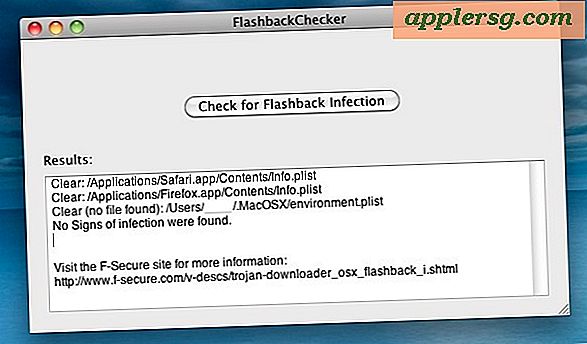Förbättra Diablo 3-prestanda i Mac OS X

Diablo 3-systemkraven är ganska lätta men som många Mac-användare har upptäckt är prestanda på vissa datorer inte så bra. Även några av de nyaste Mac-datorerna med de bästa GPU: erna upplever prestationsproblem. Den goda nyheten är att Blizzard är på vägen och arbetar aktivt med fläckar för att ta itu med många av dessa grafikproblem i Mac OS X, men ingen är helt säkra på när den patchen kommer att släppas. Fram till dess finns några optimeringstips för att förbättra spelbarheten i OS X.
Kontrollera Frame Rate (FPS) i Diablo 3
Första saker först, låt oss kolla FPS (bildrutor per sekund) Diablo 3. Det här är det enklaste sättet att benchmarka hur olika förändringar påverkar spelprestanda:
- I gameplay (inte karaktärsval, meny eller laddningsskärmar, etc), tryck på Control + R för att visa FPS i övre vänstra hörnet
Control + R fungerar både i Mac OS X och Windows om du tycker om att jämföra prestanda mellan de två operativsystemen. Du kommer att behöva slå Control + R för att visa bildränta varje gång du är i spel, tänk på det när du justerar inställningarna.
Tips för allmänna optimeringsoptimering för Diablo 3 i Mac OS X
Här är några allmänna optimeringstips, om spelet körs gör det förskräckligt, försök alla. Om det fungerar ganska bra, justera inställningarna efter behov tills du kan få en stabil bildhastighet med anständig grafik.
- Avsluta alla andra program - Bakgrundsprocesser kommer inte att hjälpa dig, avsluta alla andra appar innan du startar Diablo III-klienten för bästa prestanda.
- Ställ in maximal bildfrekvens till 40 - detta hjälper till med FPS-konsistens, förhindrar de stammare du kan uppleva när du flyttar från att gå runt och plötsligt till en komplex stridsekvens. Håll bakgrundsramens hastighet också låg.
- Inaktivera anti-aliasing - anti-aliasing ser bra ut, men inaktivera det kan lägga till en konstant 3-8 FPS
- Vrid alla inställningar till "Låg" - det verkar självklart, men inte alla gör det, vilket gör allt till lågt gör en stor skillnad
- Inaktivera skuggor - stänga av skuggor ger dig ett ögonblickligt hoppa i bildfrekvensen
- Kör vid en lägre upplösning - Att välja en lägre skärmupplösning för spelet kommer sannolikt att ha störst prestanda, men det kan också dramatiskt påverka hur spelgrafik ser ut. Välj så låg en inställning som du kan tolerera grafiskt.
- Kör i vindläget - När det här är inställt kan du dra fönstret genom hörnet för att ändra storlek på fönsterfönstret. Detta har i grunden samma effekt vid att köra D3 en lägre upplösning, men eftersom den finns i ett mindre fönster ser grafiken inte ut som pixelerat.
- Stäng av sekundära bildskärmar - Om du använder en bildskärm med en bärbar dator eller på annat sätt, stäng av den primära skärmen eller använd endast den primära skärmen. Du kan göra detta med ett tekniskt tillvägagångssätt, eller det lata sättet genom att sänka ljusstyrkan till noll och ställa in den externa skärmen till den primära skärmen. Detta gör att GPU använder mindre resurser för att driva två skärmar, vilket frigör de resurserna för spelet istället.
Du kanske vill ta en titt på Blizzards allmänna rekommendationer och felsökningstips också.
Avancerad Tweak: Inaktivera trilinär filtrering
Inaktivera trilinär filtrering kan ha stor inverkan på spelprestanda, men märkligt är det inte inkluderat i de allmänna grafikinställningarna så vi måste gräva runt i filsystemet för att göra det:
- Avsluta Diablo 3
- Från OS X-skrivbordet, tryck på Command + Shift + G och ange följande sökväg:
~ / Bibliotek / Ansökningsstöd / Blizzard / Diablo III / - Hitta och lokalisera filen "D3Prefs.txt" och öppna den i TextEdit
- Hit Command + F och sök efter "DisableTrilinearFiltering", ändra inställningen från "0" till "1"
- Spara filen och gå ur TextEdit
- Starta om Diablo 3, starta ett spel och tryck på Control + R för att se FPS-skillnaden

Att stänga av trilinär filtrering gör att spelet ser lite luddigare ut, men för många användare är förstärkningen i bildränta värt det.
Som du kan se måste du experimentera med olika inställningar för att se vad som passar dig bäst, men med en kombination av ovanstående tips bör du kunna höja bildfrekvensen enkelt 10-25FPS samtidigt som du behåller tålmodiga grafikinställningar.
Sista halm: Spela i Windows med Boot Camp
Det här kanske inte är en populär rekommendation, men om möjligt borde du installera Diablo 3 i Windows och köra spelet från Boot Camp istället. Prestanda förbättras dramatiskt på nästan alla Mac-hårdvaror om spelet körs i Windows på grund av bättre optimeringar, DirectX och bättre grafisk drivrutinssupport. Om du har en extra Windows-nyckel som ligger runt och hårddiskutrymmet för att stödja en Windows-installation, är det här verkligen det bästa alternativet.
Ett sista tips oavsett körning i OS X eller Windows: Vänta tills varje patch ska hämtas och installeras innan du spelar spelet. Under tiden kommer Blizzard att släppa ut patchar som direkt tar itu med de grafiska problem som användarna upplever, du vill inte missa plåstret bara för att du är angelägen att spela.





![IOS 10 Släppt, ladda ner nu [IPSW Links]](http://applersg.com/img/ipad/640/ios-10-released-download-now.jpg)